Cum să creezi o pagină de pornire personalizată în WordPress: Răspunsuri la toate întrebările tale!
Publicat: 2022-10-02Pagina de pornire implicită a WordPress afișează postările de blog în ordine inversă pe pagina de pornire implicită. Este suficient pentru noii veniți care tocmai și-au început călătoria de blogging folosind WordPress. Cu toate acestea, când ați început să obțineți o anumită recunoaștere din partea publicului vizat, este timpul să gândiți diferit. Pagina de pornire implicită nu este suficientă și trebuie să creați una personalizată. Dar întrebarea este cum să creezi o pagină de pornire personalizată în WordPress?
Puteți crea cu ușurință o pagină de pornire personalizată urmând cei 5 pași simpli.
- Pasul 1: Instalați PostX
- Pasul 2: Activați Addonul Dynamic Site Builder
- Pasul 3: Creați o pagină nouă
- Pasul 4: Setați-o ca pagină de pornire
- Pasul 5: Adăugați conținut la pagina de pornire personalizată
Ce este o pagină de pornire personalizată în WordPress?
Prima pagină a WordPress pe care sunt afișate postările de blog și vizitatorii aterizează pentru prima dată este pagina de pornire. Modificarea acelei pagini folosind o pagină principală personalizată care oferă aceeași valoare într-un mod mai bun este cunoscută sub numele de pagină de pornire personalizată.
Diferența dintre pagina de pornire personalizată și pagina de postare?
O pagină de pornire personalizată este alternativa la pagina de pornire implicită creată pentru a difuza conținutul și ofertele unui site într-un mod mai bun.
Pagina Postări este cunoscută și ca pagină de blog. Un site WordPress care afișează o pagină de pornire personalizată în loc de una implicită poate dori, de asemenea, să aibă o pagină de blog pentru a afișa postări de blog.
Un blog sau o pagină de postare conține postările de blog ale unui site WordPress. Dar o pagină de pornire personalizată conține postări, pagini, categorii, produse, servicii etc.
Cum să creezi o pagină de pornire personalizată în WordPress utilizând PostX
Acum vine partea principală a acestei postări de blog, care creează o pagină de pornire WordPress personalizată și o înlocuiește cu cea implicită. Pentru asta, trebuie doar să urmați pașii de mai jos și veți putea să vă creați pagina de pornire dorită la care ați visat mereu.
Pasul 1: Instalați PostX
În primul rând, trebuie să instalați pluginul PostX Gutenberg Blocks. Este unul dintre cele mai bune pluginuri pentru blocuri Gutenberg și își propune să vă ajute să organizați postările cu un singur clic. Deși PostX oferă toate funcțiile necesare pentru a crea orice tip de site de blogging, în special reviste de știri, astăzi vom folosi Addon-ul Dynamic Site Builder al PostX, care ajută la proiectarea dinamică a tuturor paginilor site-urilor dvs.
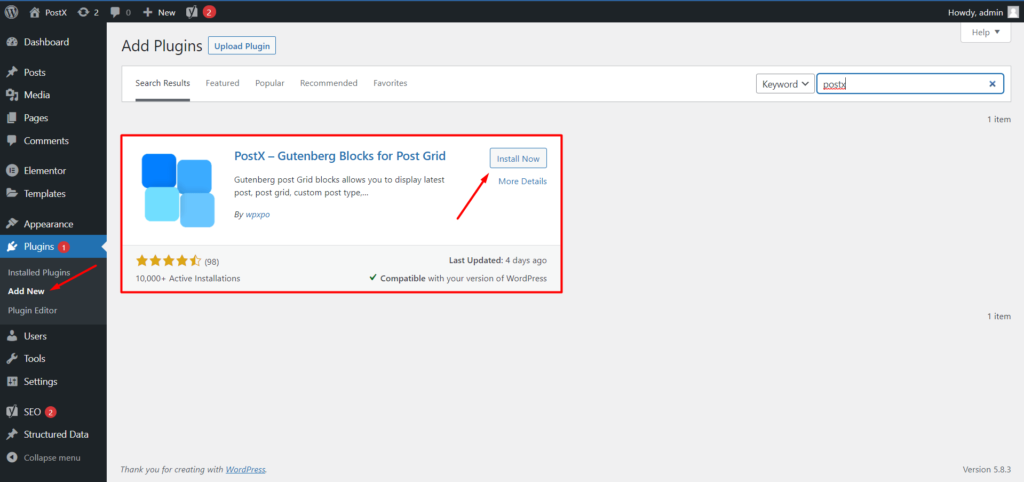
Pasul 2: Activați Addonul Dynamic Site Builder
După cum am afirmat deja, programul de completare pentru crearea de site-uri dinamice ajută la resemnarea dinamică a tuturor paginilor. Deci, va trebui să folosim acest supliment pentru a crea pagina de pornire personalizată. Dar pentru a folosi acest lucru, trebuie să-l pornim. Pentru asta:
- Accesați secțiunea „Începeți” din PostX
- Faceți clic pe opțiunea „Suplimente”.
- Activați programul de completare Dynamic Site Builder
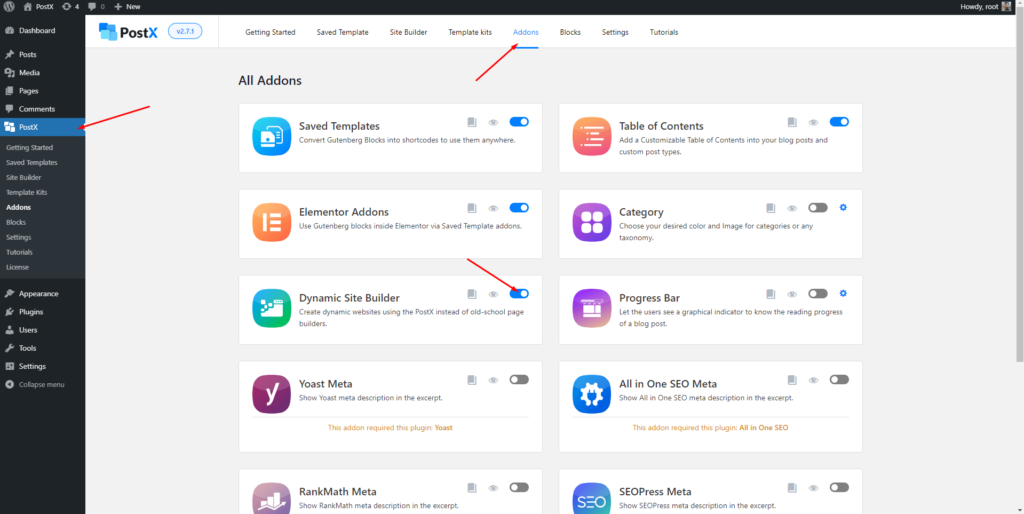
După ce activați suplimentul, veți vedea că a fost adăugată o nouă secțiune din Dynamic Site Builder împreună cu toate celelalte secțiuni ale PostX. Păstrați-l acolo, veți începe să îl utilizați în pașii următori.
Pasul 3: Creați o pagină nouă
Acum creați o pagină nouă care va fi noua dvs. pagină de pornire, dacă creați o pagină de pornire personalizată pentru prima dată. Presupunând că sunteți, din tabloul de bord WordPress accesați secțiunea de pagină și faceți clic pe opțiunea „Adăugați nou”. Vă va permite să creați o pagină nouă.
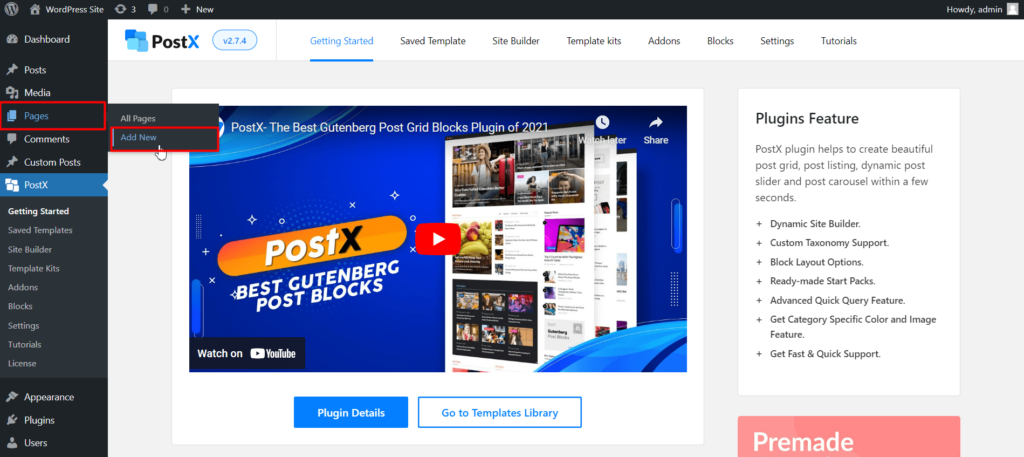
Dați un nume paginii, de exemplu, Acasă, și publicați pagina. Nu vă faceți griji, deoarece pagina este goală, deoarece vom adăuga conținut cu un aspect frumos paginii.
Pasul 4: Setați-o ca pagină de pornire
După publicarea paginii, trebuie să setăm pagina ca pagină de pornire folosind setarea de personalizare a temei. Există două moduri de a seta o pagină ca pagină de pornire. Fie o puteți face din backend-ul tabloului de bord WordPress, fie din front end. Vă arăt ambele moduri, astfel încât să puteți urmări pe oricine vă place.
Metoda-1: Setați o pagină ca pagină de pornire
Din tabloul de bord WordPress, accesați citirea setărilor. Din pagina principală de afișare a opțiunilor, selectați marca opțiunii, „O pagină statică”. Și apoi alegeți pagina pe care tocmai ați creat-o din meniul drop-down.
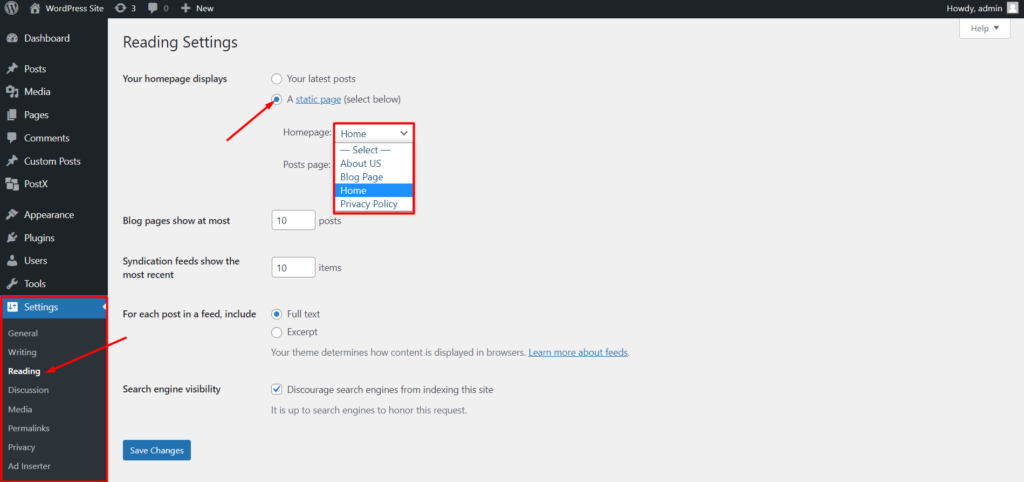
Metoda-2: Setați o pagină ca pagină de pornire
Faceți clic pe opțiunea de personalizare din partea frontală. Găsiți și accesați setarea paginii de pornire. Acum selectați opțiunea „O pagină statică” și alegeți pagina creată recent ca pagină de pornire.
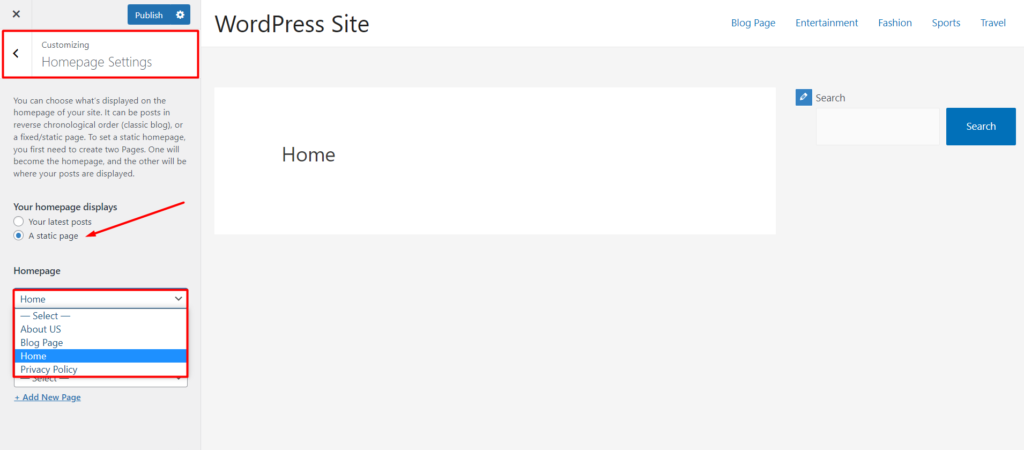
Asta este tot ce este gata pagina de pornire personalizată a site-ului tău WordPress. Dar este gol și ce să faci cu el?
Acolo intră în joc Dynamic Site Builder al PostX. Permite afișarea postărilor, paginilor și chiar categoriilor cu grile sau stiluri de listă cu aspect superb. Continuați să citiți pentru a afla cum.
Pasul 5: Adăugați conținut la pagina de pornire personalizată
Acum este timpul să vă ghidăm prin adăugarea de conținut la pagina dvs. de pornire personalizată. Pentru asta, accesați secțiunea de creare a site-urilor din PostX. Din secțiunea pentru toate șabloanele, faceți clic pe opțiunea „Singular” care vă permite să creați modele personalizate pentru toate postările și paginile site-ului dvs.
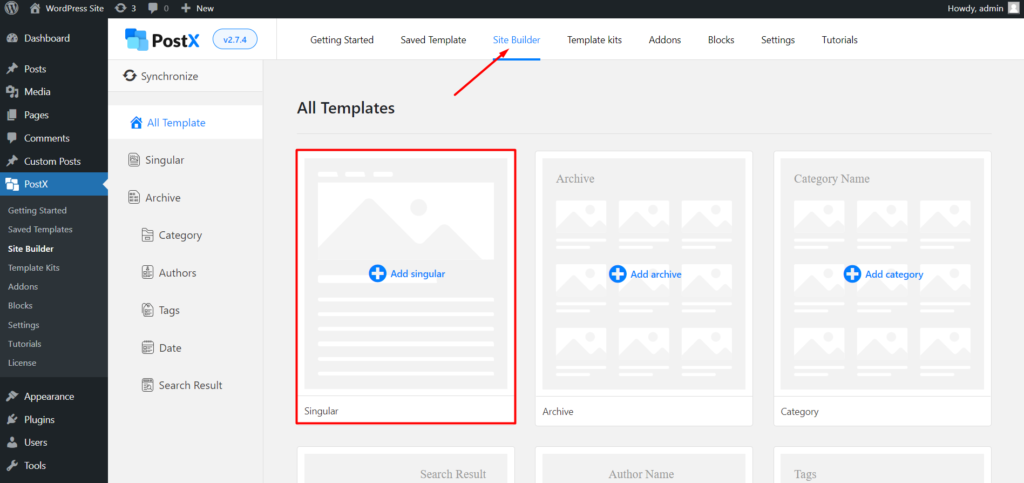
Din secțiunea singular, faceți clic pe secțiunea „Începe de la zero”. Astfel, puteți începe să adăugați conținut pe pagina dorită.
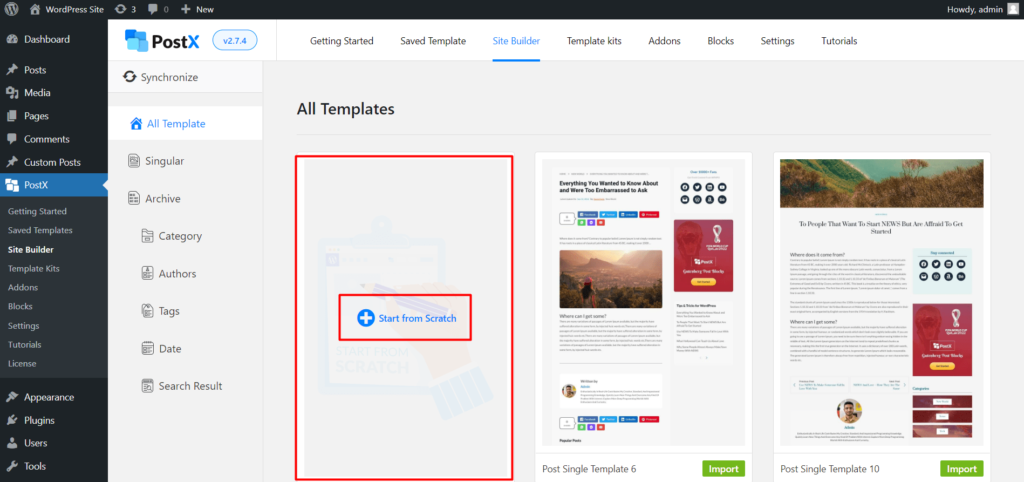
Aici veți vedea o pagină goală în care trebuie să adăugați conținutul dorit. Pentru afișarea postărilor, PostX oferă mai multe blocuri de postări, inclusiv grile de postări, liste de postări, glisoare de postări etc. Puteți adăuga aceste blocuri în pagină pentru a vă crea pagina de pornire.
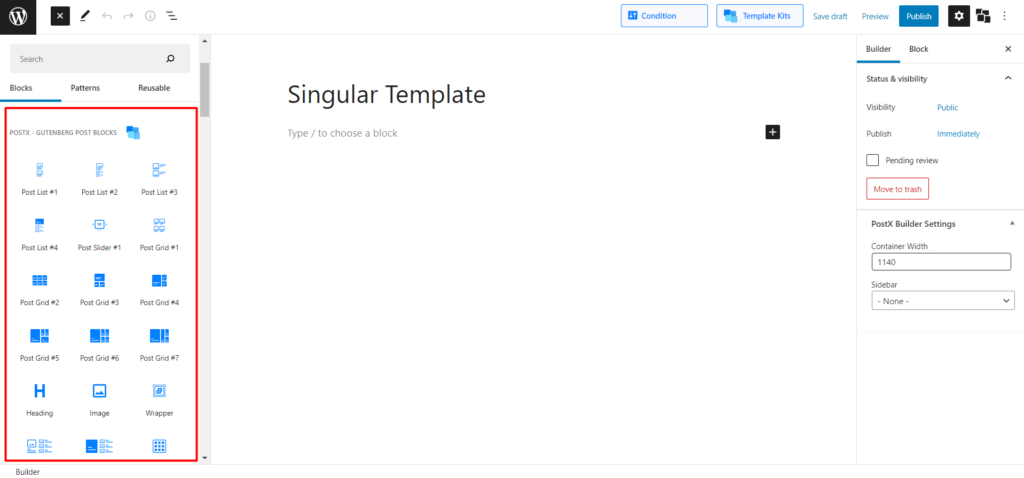
Sau, de asemenea, puteți alege oricare dintre pachetele de pornire pentru a începe crearea paginii de pornire. Aceste pachete de pornire sunt bine concepute pentru a crea pagini de pornire pentru idoli pentru mai multe site-uri de nișă, inclusiv știri sportive, știri despre filme, știri despre jocuri sau orice fel de blog. Pentru a adăuga oricare dintre pachete la pagină, faceți clic pe opțiunile bibliotecii de șabloane.
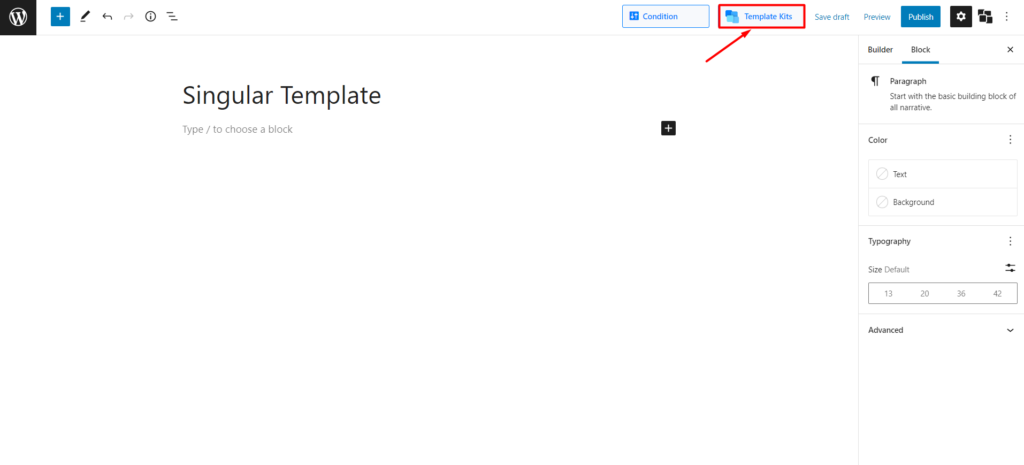
Aici veți vedea toate șabloanele disponibile pentru pagina dvs. de pornire. Explorează-le și decide pe care vrei să-l folosești. Faceți clic pe butonul de importare pentru a adăuga pachetul dorit pe pagină.
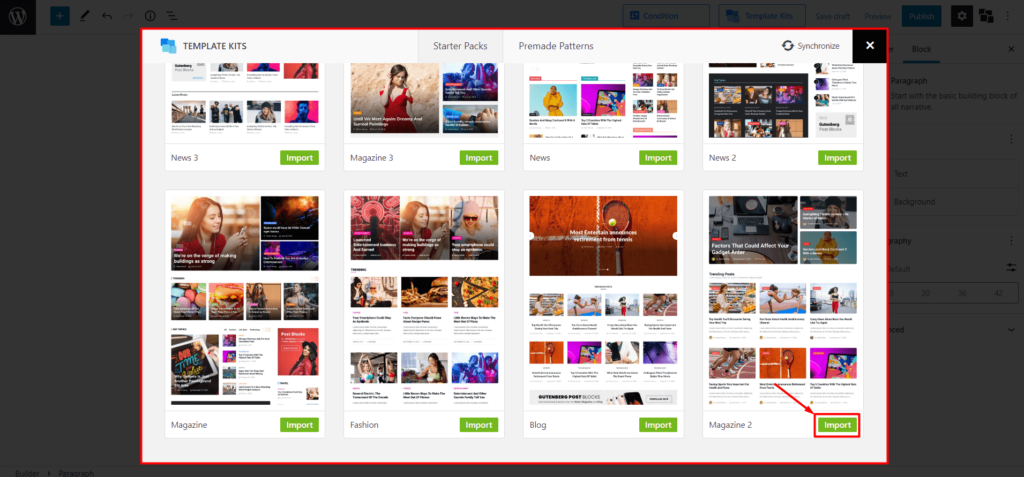
După ce adăugați oricare dintre pachetele de pornire, vă veți da seama că acestea sunt combinația blocurilor dvs. de postare. Am folosit mai multe blocuri de post pentru a face fiecare secțiune a șablonului. Astfel, puteți elimina, modifica și personaliza fiecare secțiune individual, în funcție de nevoile dvs. După ce ați făcut tot felul de ajustări, puteți face clic pe butonul de publicare.

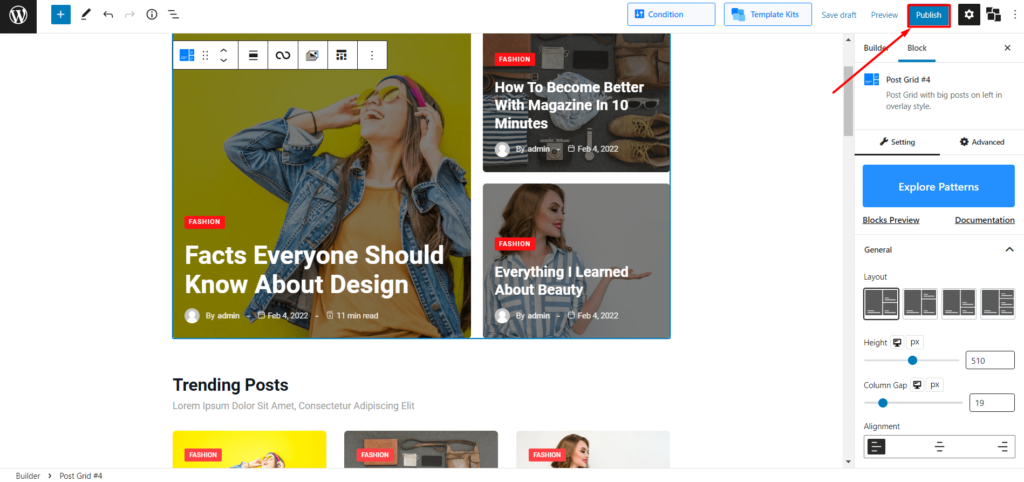
După ce selectați butonul de publicare, veți vedea o opțiune de selecție a condiției. De acolo trebuie să modificați condiția de la postări în pagini și să selectați pagina pe care ați configurat-o ca pagină de pornire.
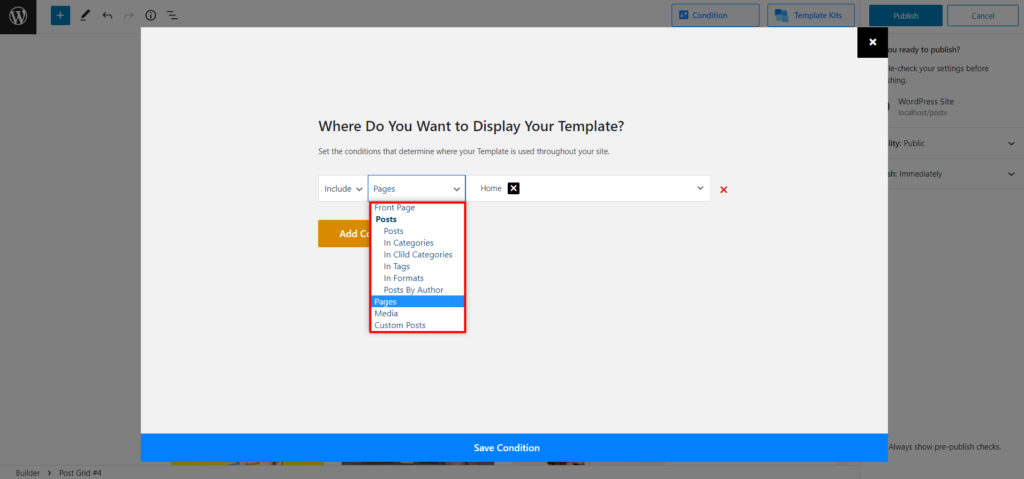
Atât pagina dvs. personalizată este gata și, deoarece ați configurat-o deja pe pagina de pornire, puteți accesa partea frontală a site-ului și verificați cum arată.
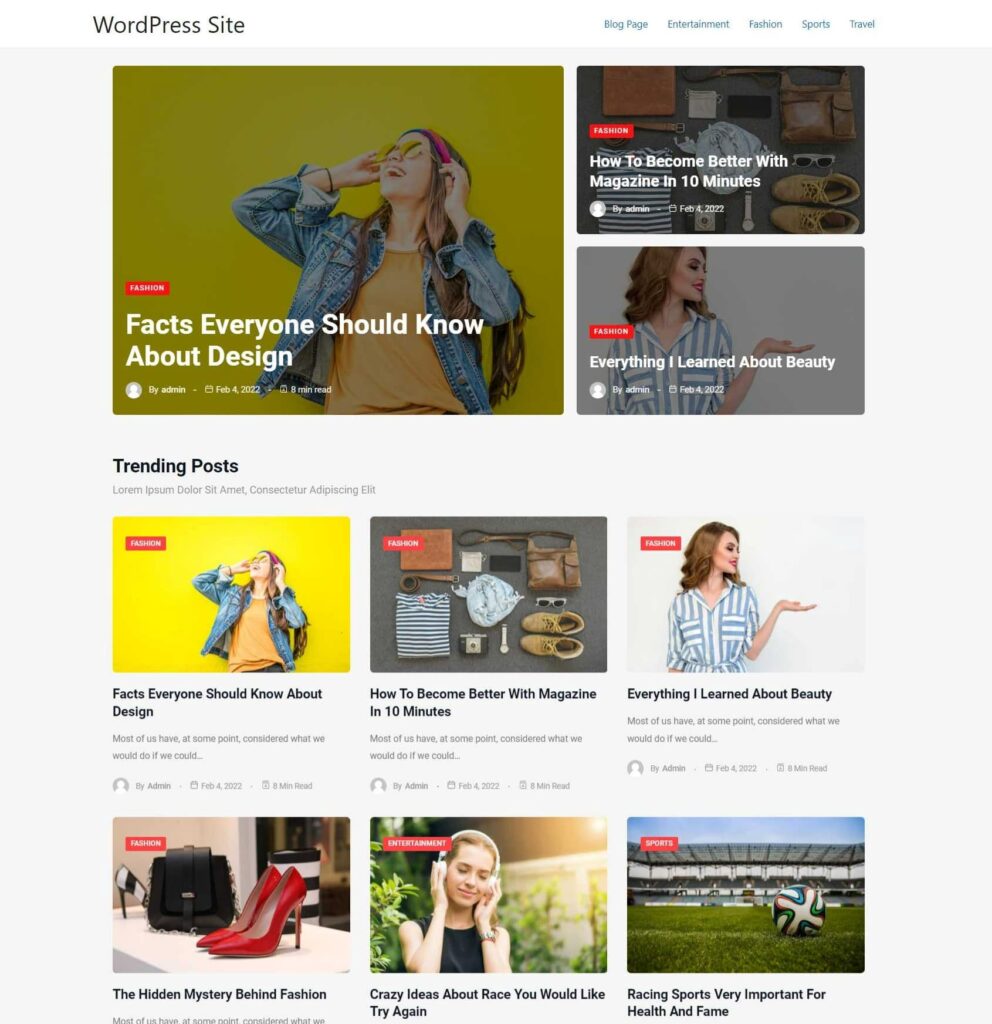
Cum să personalizați aspectul paginii de pornire
Astfel încât ați creat în sfârșit pagina de pornire personalizată pe care ați dorit-o întotdeauna. Dar dacă vrei să-l personalizi în continuare? Creatorul de site dinamic al PostX oferă și o opțiune fără efort pentru asta.
După crearea dinamică a oricăror pagini sau șabloane, este evident că, de asemenea, trebuie să le personalizați în timp pentru a ține pasul cu tendințele. Pentru asta, accesați secțiunea Creator de site și veți vedea toate paginile și șabloanele dvs. personalizate. Faceți clic pe opțiunea de editare pe care doriți să o personalizați și apoi o puteți personaliza după cum doriți.
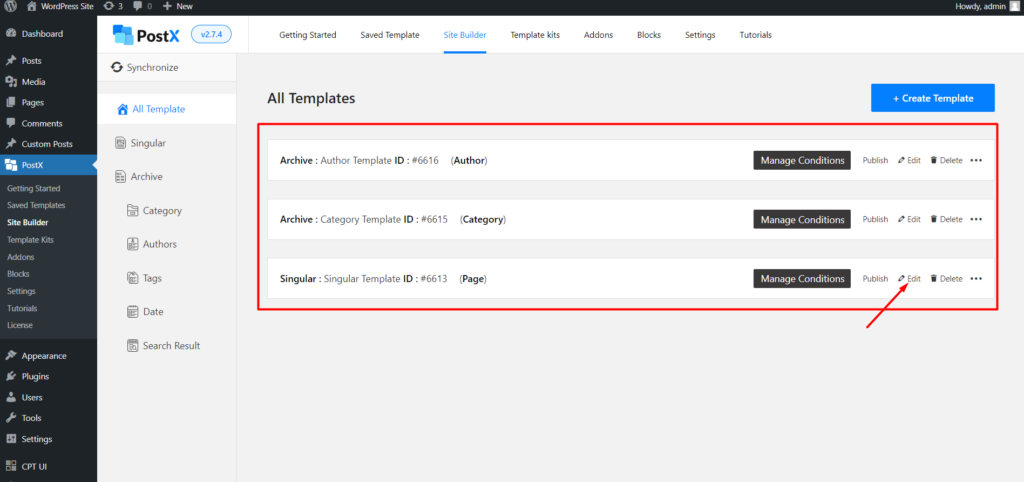
După cum am spus deja, pachetele de pornire sunt o combinație de mai multe blocuri de posturi. Și le puteți personaliza individual. PostX oferă tot felul de opțiuni de personalizare pentru toate blocurile sale. Faceți clic pe oricare dintre blocuri și veți vedea opțiunea de setări din dreapta prin care puteți personaliza acel bloc sau secțiune specifică a paginii.
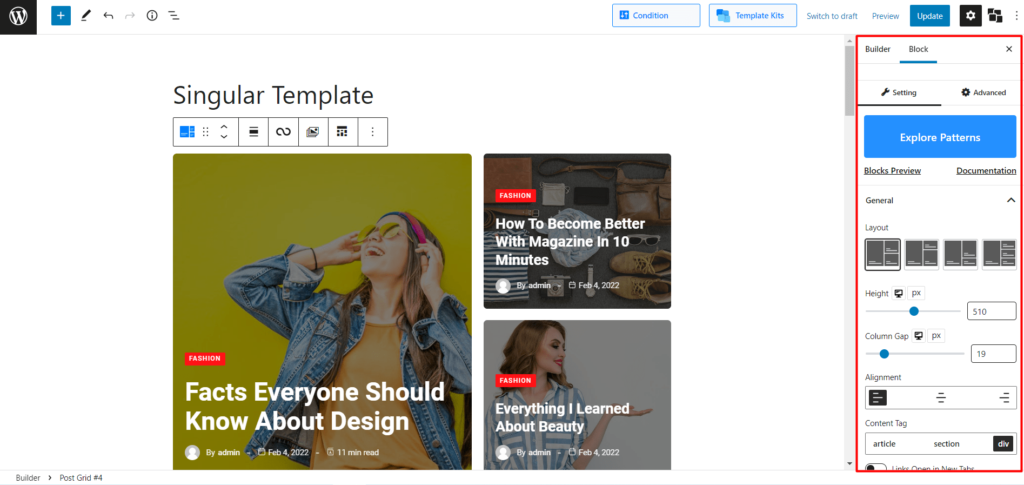
Deși există numeroase opțiuni de personalizare disponibile pentru toate blocurile. Dar puține dintre opțiuni variază de la un bloc la altul. Așa că va fi bine să vizitați paginile de documentație care au toate explicațiile pentru toate blocurile separat.
Cum se schimbă aspectul paginii de pornire?
Puteți schimba cu ușurință aspectul paginii de pornire pe care ați creat-o cu programul de completare pentru generatorul de site-uri PostX. Pentru asta, apăsați CTRL+A și butonul Backspace pentru a elimina totul din pagină. Și apoi puteți adăuga oricare dintre pachetele de pornire disponibile (șablon) din opțiunea kit-ului de șabloane. Sau, puteți folosi blocurile de post pentru a vă crea propriul aspect de la zero.
Cum îmi fac pagina de pornire WordPress dinamică?
PostX oferă o mulțime de caracteristici și funcționalități pentru a crea o pagină de pornire dinamică. De exemplu, puteți utiliza generatorul de interogări pentru a afișa postări populare, postări aleatorii, cele mai comentate postări etc. Permiterea utilizatorilor să filtreze postările după categorie și etichete este, de asemenea, o modalitate eficientă de a crea o pagină de pornire dinamică.
Concluzie
Acesta este totul despre pagina de pornire personalizată WordPress. Sper că ați primit răspunsurile la toate răspunsurile dvs. referitoare la pagina de pornire. Acum trebuie doar să creați pagina de pornire care se potrivește cel mai bine pentru nișa dvs. Cu toate acestea, dacă mai aveți întrebări, nu ezitați să comentați mai jos.

Sortarea produselor WooCommerce: un ghid detaliat
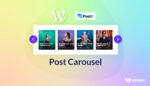
Cum să adăugați post carusel în WordPress
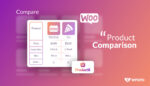
Comparație de produse: compararea produselor WooCommerce

Pași simpli pentru a utiliza blocurile Gutenberg în Divi Builder
